win7旗舰版声卡驱动怎么更新
- 分类:Win7 教程 回答于: 2022年11月03日 12:13:00
有些朋友打开电脑时,便会出现电脑没有声音的情况,这时可能是电脑声卡驱动丢失或者声卡已经损坏了,这时需更新声卡驱动,那么,win7旗舰版声卡驱动怎么更新呢?以下就是小编为大家分享的更新win7旗舰版声卡驱动的方法步骤。
 有用
26
有用
26

 小白系统
小白系统

 1000
1000
 1000
1000
 1000
1000
 1000
1000
 1000
1000
 1000
1000
 1000
1000
 1000
1000
 1000
1000
 1000
1000
工具/原料:
系统版本:win7旗舰版
品牌型号:联想 小新Pro14
方法/步骤:
win7旗舰版更新声卡驱动的方法
1、右击“此电脑”,然后点击“管理”并打开窗口。
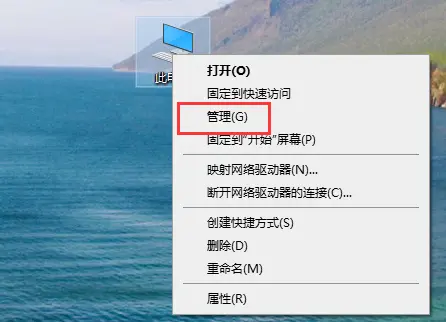
2、在窗口中找到“设备管理器”,打开设备管理器窗口并找到“声音、视频和游戏控制器”选项。
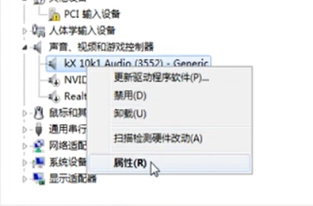 4、在弹出的属性界面中选择“驱动程序”,可以看到日期和版本号。
4、在弹出的属性界面中选择“驱动程序”,可以看到日期和版本号。
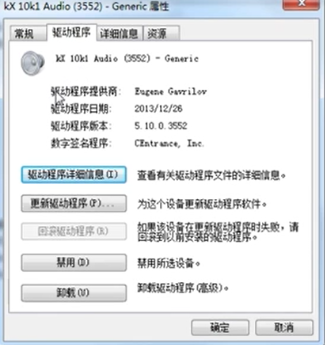 5、点击“更新驱动程序”,在弹出的窗口中选择更新方式为“自动搜索更新的驱动程序软件”。
5、点击“更新驱动程序”,在弹出的窗口中选择更新方式为“自动搜索更新的驱动程序软件”。
 6、点击更新方式后系统将直接在互联网和电脑上搜索驱动。
6、点击更新方式后系统将直接在互联网和电脑上搜索驱动。
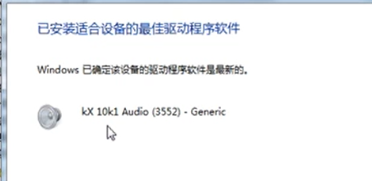 总结:
总结:
上面就是小编为大家分享的win7旗舰版声卡驱动怎么更新的操作方法,希望能够对大家有所帮助。
 有用
26
有用
26

分享


转载请注明:文章转载自 www.xiaobaixitong.com
本文固定连接:www.xiaobaixitong.com
 小白系统
小白系统
小白帮助
如果该页面中上述提供的方法无法解决问题,您可以通过使用微信扫描左侧二维码加群让客服免费帮助你解决。备注:人工客服仅限正常工作时间(周一至周六:9:00~12:00 2:00~6:00)

长按或点击右侧按钮复制链接,去粘贴给好友吧~


http://127.0.0.1:5500/content.htmlhttp://127.0.0.1:5500/content.htmlhttp://127.0.0.1:5500/content.htmlhttp://127.0.0.1:5500/content.htmlhttp://127.0.0.1:5500/content.htmlhttp://127.0.0.1:5500/content.htmlhttp://127.0.0.1:5500/content.htmlhttp://127.0.0.1:5500/content.htmlhttp://127.0.0.1:5500/content.html
取消
复制成功
详解win7激活方法两种方法
 1000
10002022/11/07
2022年win7旗舰版永久激活最新密钥神Key win7激活码永久序列号免费激活大全
 1000
10002022/11/03
win7专业版激活密钥2022 win7专业版激活密钥永久激活码
 1000
10002022/11/03
热门搜索
win7激活密钥专业版永久免费版大全
 1000
10002022/10/16
windows7系统如何恢复出厂设置
 1000
10002022/10/09
小白系统重装win7的方法步骤
 1000
10002022/06/24
小白三步装机系统win7怎么激活
 1000
10002022/06/23
win7重装系统后连不上网怎么办
 1000
10002022/06/13
电脑系统重装windows7
 1000
10002020/03/17
一键装机win7图文详解
 1000
10002020/01/30
上一篇:win732系统下载操作步骤
下一篇:系统之家win7旗舰版安装教程
猜您喜欢
- win7电脑怎么连接wifi2023/01/09
- 浏览器打不开,小编教你解决浏览器打不..2018/10/05
- 傻瓜一键重装系统win7怎么用..2022/11/13
- 细说u盘如何安装win7系统2019/03/14
- 紫麦电脑一键重装系统xp详细步骤..2019/11/02
- win7共享文件夹如何建立2023/01/22
相关推荐
- win64位纯净版系统下载2017/09/13
- win7系统蓝牙怎么打开2023/01/19
- win7电脑怎么删除隐藏的流氓软件..2022/01/27
- 无法打开internet站点,小编教你怎么解..2018/06/07
- win7官方纯净版安装教程2017/07/20
- 如何安装电脑系统win7旗舰版..2022/06/25
文章已经到底了,点击返回首页继续浏览新内容。

















